Hoe de zoomweergave op de iPhone 6 Plus te wijzigen
De iPhone 6 Plus heeft het grootste scherm dat ooit op een iPhone is meegeleverd. Dit grotere scherm maakt het gemakkelijker om webpagina's in de Safari-browser te lezen en het betekent dat video's die u op het apparaat bekijkt, groter zullen zijn. De iPhone 6 Plus heeft ook een optie waarmee je het zoomniveau kunt kiezen dat wordt toegepast op alles wat je op je scherm bekijkt.
Het menu Zoom weergeven geeft u twee verschillende opties voor hoe groot de bedieningselementen van uw apparaat op uw scherm worden weergegeven: standaard en ingezoomd. Toen u uw apparaat voor het eerst instelde, werd u gevraagd een van deze opties te selecteren. U bent echter niet gedurende de hele tijd dat u uw apparaat hebt, aan deze keuze gebonden. Onze tutorial hieronder laat zien hoe je de Display Zoom-instelling op je iPhone kunt wijzigen als je de andere optie wilt testen.
De zoom aanpassen op de iPhone 6 Plus
De stappen in dit artikel zijn geschreven in het iOS 8.1.2-besturingssysteem op een iPhone 6 Plus. Andere iPhone-modellen hebben deze optie mogelijk niet.
U kunt de Apple-site bezoeken voor meer informatie over Display Zoom.
Stap 1: Open het menu Instellingen .

Stap 2: Scroll naar beneden en selecteer de optie Weergave en helderheid .
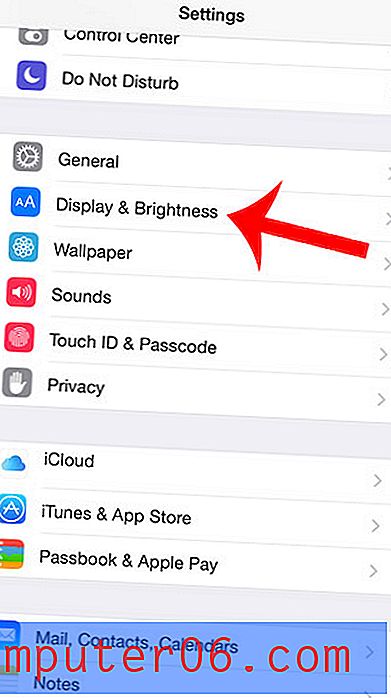
Stap 3: Raak de knop Weergeven onder Zoomweergave aan .
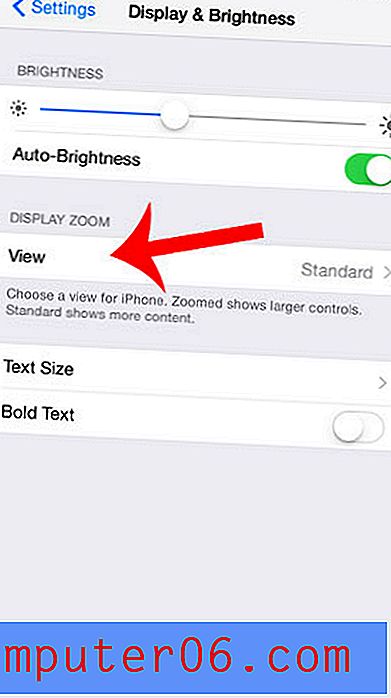
Stap 4: Selecteer het type zoom dat u wilt gebruiken bovenaan het scherm en raak vervolgens de knop Instellen aan . Als u ervoor kiest om bij hetzelfde zoomtype te blijven dat u gebruikte, hoeft u niet op de knop Set te drukken.
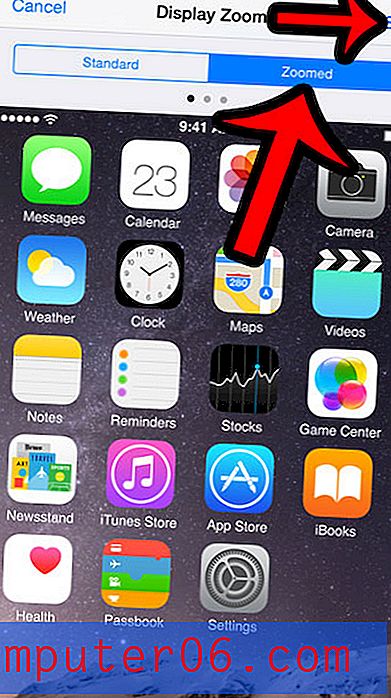
U moet dan bevestigen dat u uw weergavezoom wilt wijzigen en uw iPhone zal opnieuw opstarten.
Wilt u verschillende vingerafdrukken kunnen gebruiken om uw apparaat te ontgrendelen en aankopen te doen? Leer hoe u meer vingerafdrukken aan uw iPhone 6 Plus kunt toevoegen, zodat u niet alleen hoeft te vertrouwen op de vingerafdruk die u hebt gekozen om in te schrijven toen u het apparaat voor het eerst instelde.



